目标
在本教程中,您将学习如何:
- 使用 OpenCV 函数 copyMakeBorder() 设置边框(为图像添加额外填充)。
理论
-
注意
下面的解释属于 Bradski 和 Kaehler 所著的《Learning OpenCV》一书。
-
在之前的教程中,我们学习了使用卷积对图像进行操作。自然而然出现的一个问题是如何处理边界。如果评估点位于图像的边缘,我们如何卷积它们?
-
大多数 OpenCV 函数所做的是将给定的图像复制到另一个稍大的图像上,然后自动填充边界(通过下面的示例代码中解释的任何方法)。这样,就可以毫无问题地在所需的像素上执行卷积(操作完成后会剪掉额外的填充)。
-
在本教程中,我们将简要探讨为图像定义额外填充(边框)的两种方法:
- BORDER_CONSTANT:用常量值(即黑色或\(0\))填充图像
- BORDER_REPLICATE:将原始文本最边缘的行或列复制到额外的边框。
这将在“代码”部分中更清楚地看到。
-
这个程序是做什么的?
-
加载图像
-
让用户选择在输入图像中使用哪种填充。有两个选项:
- 常量值边框:对整个边框应用常量值的填充。此值将每 0.5 秒随机更新一次。
- 复制的边框:边框将从原始图像边缘的像素值复制。
用户通过按“c”(常量)或“r”(复制)来选择任一选项
-
当用户按“ESC”时,程序结束
-
法典 C++爪哇岛蟒
教程代码如下所示。
您也可以从这里下载
#include“opencv2/imgproc.hpp”
#include“opencv2/imgcodecs.hpp”
#include “opencv2/highgui.hpp”
使用命名空间 CV;
声明变量
垫子 src, dst;
int 顶部、底部、左侧、右侧;
int borderType = BORDER_CONSTANT;
const char* window_name = “copyMakeBorder 演示”;
RNGrng(12345);
int main( int argc, char** argv )
{
const char* imageName = argc >=2 ?argv[1] : “莉娜.jpg”;
加载图像
src = imread( samples::findFile( imageName ), IMREAD_COLOR );加载图片
检查图像是否加载正常
if( src.空()) {
printf(“打开图像时出错\n”);
printf(“ 程序参数: [image_name – default lena.jpg] \n”);
返回 -1;
}
此程序的简要操作方法
printf( “\n \t copyMakeBorder 演示:\n” );
printf( “\t -------------------- \n” );
printf( “ ** 按 ‘c’ 将边框设置为随机常量值 \n”);
printf( “ ** 按 ‘r’ 设置要复制的边框 \n”);
printf( “ ** 按 ‘ESC’ 退出程序 \n”);
namedWindow( window_name, WINDOW_AUTOSIZE );
初始化筛选器的参数
顶部 = (int) (0.05*src.行);底部 = 顶部;
左 = (int) (0.05*src.cols);右 = 左;
为(;😉
{
标量值( rng.uniform(0, 255), rng.uniform(0, 255), rng.uniform(0, 255) );
copyMakeBorder( src, dst, top, bottom, left, right, borderType, value );
imshow( window_name, dst );
字符 c = (char)waitKey(500);
如果( c == 27 )
{ 破; }
否则 if( c == ‘c’ )
{ borderType = BORDER_CONSTANT; }
否则 if( c == ‘r’ )
{ borderType = BORDER_REPLICATE; }
}
返回 0;
}
解释 C++爪哇岛蟒
声明变量
首先,我们声明我们将要使用的变量:
声明变量
垫子 src, dst;
int 顶部、底部、左侧、右侧;
int borderType = BORDER_CONSTANT;
const char* window_name = “copyMakeBorder 演示”;
RNGrng(12345);
特别值得一提的是变量 rng,它是一个随机数生成器。我们用它来生成随机边框颜色,我们很快就会看到。
加载图像
像往常一样,我们加载源图像 src:
const char* imageName = argc >=2 ?argv[1] : “莉娜.jpg”;
加载图像
src = imread( samples::findFile( imageName ), IMREAD_COLOR );加载图片
检查图像是否加载正常
如果( src.empty()) {
printf(“打开图像时出错\n”);
printf(“ 程序参数: [image_name – default lena.jpg] \n”);
返回 -1;
}
创建窗口
在简要介绍如何使用该程序之后,我们创建一个窗口:
namedWindow( window_name, WINDOW_AUTOSIZE );
初始化参数
现在,我们初始化定义边框大小(顶部、底部、左侧和右侧)的参数。我们给它们的值是 src 大小的 5%。
初始化筛选器的参数
顶部 = (int) (0.05*src.rows);底部 = 顶部;
左 = (整数) (0.05*src.cols);右 = 左;
圈
程序在无限循环中运行,而未按下 ESC 键。如果用户按“c”或“r”,borderType 变量将分别取值 BORDER_CONSTANT 或 BORDER_REPLICATE:
字符 c = (char)waitKey(500);
如果( c == 27 )
{ 破; }
否则 if( c == ‘c’ )
{ borderType = BORDER_CONSTANT; }
否则 if( c == ‘r’ )
{ borderType = BORDER_REPLICATE; }
随机颜色
在每次迭代中(0.5 秒后),随机边框颜色(值)都会更新…
标量值( rng.uniform(0, 255), rng.uniform(0, 255), rng.uniform(0, 255) );
此值是在 [0,255] 范围内随机选取的一组三个数字。[0,255]
在图像周围形成边框
最后,我们调用函数 copyMakeBorder() 来应用相应的填充:
copyMakeBorder( src, dst, top, bottom, left, right, borderType, value );
- 参数是:
- src:源图像
- dst:目标映像
- top、bottom、left、right:图像两侧边框的长度(以像素为单位)。我们将它们定义为图像原始大小的 5%。
- borderType:定义应用的边框类型。对于此示例,它可以是常量,也可以是复制的。
- value:如果 borderType BORDER_CONSTANT,则此值用于填充边框像素。
显示结果
我们在之前创建的图像中显示输出图像
imshow( window_name, dst );
结果
-
编译完上面的代码后,您可以执行它,并给出图像的路径作为参数。结果应为:
- 默认情况下,它以设置为 BORDER_CONSTANT 的边框开头。因此,将显示一系列随机彩色边框。
- 如果按“r”,边框将成为边缘像素的复制品。
- 如果按“c”,随机彩色边框将再次出现
- 如果按“ESC”,程序将退出。
下面是一些屏幕截图,显示了边框如何更改颜色以及BORDER_REPLICATE选项的外观:

在线教程
- 麻省理工学院人工智能视频教程 – 麻省理工人工智能课程
- 人工智能入门 – 人工智能基础学习。Peter Norvig举办的课程
- EdX 人工智能 – 此课程讲授人工智能计算机系统设计的基本概念和技术。
- 人工智能中的计划 – 计划是人工智能系统的基础部分之一。在这个课程中,你将会学习到让机器人执行一系列动作所需要的基本算法。
- 机器人人工智能 – 这个课程将会教授你实现人工智能的基本方法,包括:概率推算,计划和搜索,本地化,跟踪和控制,全部都是围绕有关机器人设计。
- 机器学习 – 有指导和无指导情况下的基本机器学习算法
- 机器学习中的神经网络 – 智能神经网络上的算法和实践经验
- 斯坦福统计学习
有需要的小伙伴,可以点击下方链接免费领取或者V扫描下方二维码免费领取🆓


人工智能书籍
- OpenCV(中文版).(布拉德斯基等)
- OpenCV+3计算机视觉++Python语言实现+第二版
- OpenCV3编程入门 毛星云编著
- 数字图像处理_第三版
- 人工智能:一种现代的方法
- 深度学习面试宝典
- 深度学习之PyTorch物体检测实战
- 吴恩达DeepLearning.ai中文版笔记
- 计算机视觉中的多视图几何
- PyTorch-官方推荐教程-英文版
- 《神经网络与深度学习》(邱锡鹏-20191121)
- …
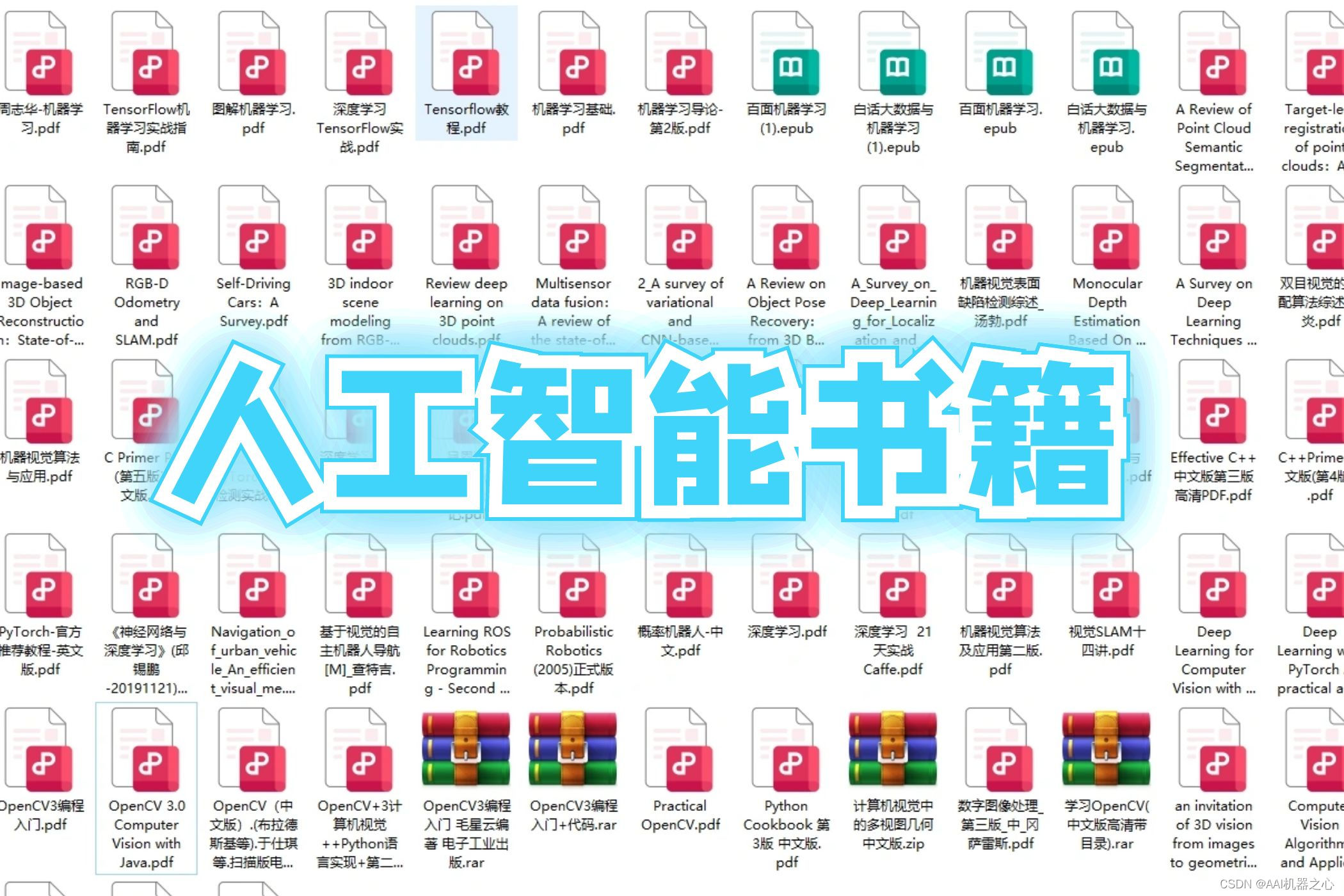
第一阶段:零基础入门(3-6个月)
新手应首先通过少而精的学习,看到全景图,建立大局观。 通过完成小实验,建立信心,才能避免“从入门到放弃”的尴尬。因此,第一阶段只推荐4本最必要的书(而且这些书到了第二、三阶段也能继续用),入门以后,在后续学习中再“哪里不会补哪里”即可。

第二阶段:基础进阶(3-6个月)
熟读《机器学习算法的数学解析与Python实现》并动手实践后,你已经对机器学习有了基本的了解,不再是小白了。这时可以开始触类旁通,学习热门技术,加强实践水平。在深入学习的同时,也可以探索自己感兴趣的方向,为求职面试打好基础。

第三阶段:工作应用

这一阶段你已经不再需要引导,只需要一些推荐书目。如果你从入门时就确认了未来的工作方向,可以在第二阶段就提前阅读相关入门书籍(对应“商业落地五大方向”中的前两本),然后再“哪里不会补哪里”。
有需要的小伙伴,可以点击下方链接免费领取或者V扫描下方二维码免费领取🆓


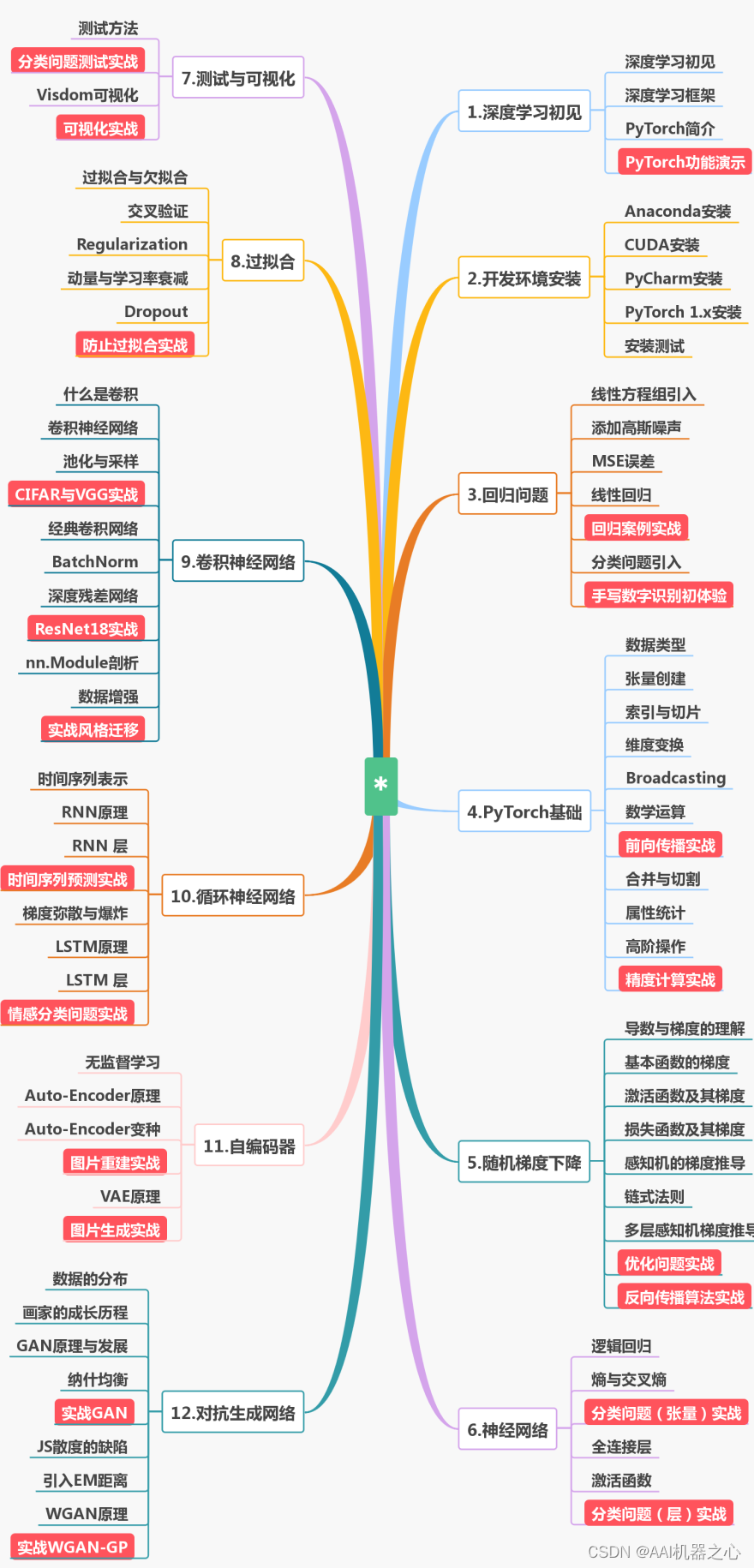





















 911
911











 被折叠的 条评论
为什么被折叠?
被折叠的 条评论
为什么被折叠?








